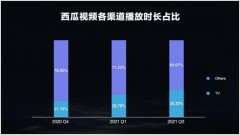一、准备
首先,通过网络找到需要添加的字体,并且将字体下载到电脑磁盘中。
二、个性化
准备好需要添加的字体以后,打开电脑桌面左下角的“开始菜单”,点击“齿轮”图标进入系统“设置”界面。点击进入“设置”选项,在弹出的界面里找到“个性化”选项。
三、添加字体
点击进入“个性化”选项,在弹出界面的左侧,找到“字体”选项。
点击进入“字体”选项,会看到“添加字体”字样的选框。将刚才下载好的字体拖拽到该区域,就完成了添加。点击下载后,会自动下载该字体。下载完成后,字体会显示在“可用字体”选项内。用户就可以使用该字体了。
安装字体的步骤如下:
1. 在浏览器中搜索并下载你想要的字体文件(一般为.ttf或.otf格式)。
2. 双击打开下载好的字体文件,然后点击“安装”按钮。
3. 在Windows 10系统中,打开“设置”应用,点击“个性化”选项。
4. 在左侧面板中选择“字体”,然后在右侧页面中点击“获取更多字体在线”链接。
5. 这将打开Microsoft Store,你可以在这里浏览和安装各种字体。
6. 找到你想要安装的字体,然后点击安装按钮。
7. 安装完成后,你就可以在Word、PowerPoint等应用程序中使用这些新安装的字体了。
请注意,为了避免系统冗余,建议只安装你真正需要的字体,以免占用过多系统资源。另外,在下载字体文件时要注意来源的可信度,以防下载并安装到计算机上的字体文件包含恶意软件。